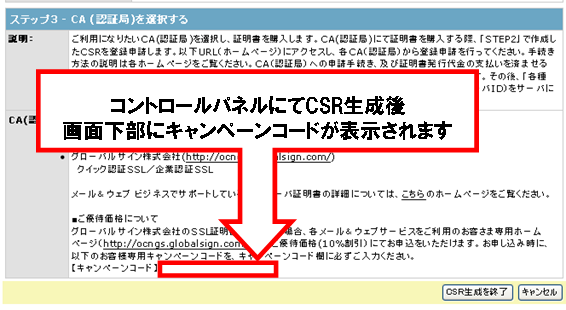STEP1事前準備
お申し込みの前に、CSR(署名要求:Certificate Signing Request)を作成してください。CSRの作成方法はお客様がお使いのウェブサーバによって異なります。
※RSA2,048bit未満の鍵長でのお申し込みの受け付けを停止いたしました。2,048bit以上での鍵長でお申し込みください。
※クイック認証SSLでは証明書に企業情報は含まれないため、CSRに入力する下記項目の情報は、次のように書き換わります。
Organization Unit = “Domain Control Validated”
※Organization、City or Locality、State or Provinceの項目はありません。
STEP2お申し込み
ページ下部のボタンより、お申し込みをしてください。STEP1で準備いただいたデータが必要になります。(お申し込みフォームサンプル)
お申し込み画面上の作業手順
- サービス選択
- 契約者ユーザ情報入力
- CSR入力
- 支払い方法 銀行振り込み(後払い)またはクレジットカードのいずれかを選択
- 確認
- お申し込み完了
STEP3DNSのTXTレコードに認証文字列を追加
クイック認証SSL byGMOでは、オンラインによるドメイン認証を行っています。お申し込み完了後に、グローバルサインより提供される認証文字列を、DNSのTXTレコードに追加してください。認証文字列は、「サーバ証明書お申し込み受付」を通知するメールおよび、GSパネルからもご確認いただけます。
※当該DNSが、弊社より参照できる状態であることをご確認ください。
DNS認証で使用可能なアドレスについて
DNS認証では、コモンネームで指定したドメインを使って認証します。
例example.com
サブドメインをコモンネームにしている場合は、サブドメインでも認証可能です。
例subdomain.example.com
「www.ssl.example.com」のように、サブドメインの階層が複数ある場合、以下のいずれかのアドレスで認証可能です。
例www.ssl.example.com
ssl.example.com
example.com
DNS認証の仕組み
申込完了時に画面表示される認証文字列をDNSのTXTレコードに追加することで、証明書の申請者が証明書に記載するドメイン(コモンネーム)の使用権を所有していることを確認します。
- お申し込み完了後、グローバルサインより送られる承認メールにて、個別の認証文字列と認証用URLを提供します。
- 認証文字列をDNSのTXTレコードに挿入してください。
- 承認メールに記載された認証用URLをクリックし、お申し込み内容をご確認ください。
※URLの有効期限は承認メール送付後から30日です。それ以降にクリックするとエラー画面が表示されますので、お手数ですが再申請をお願いいたします。 - お申し込み内容に間違いがなければ、認証するFQDNを選択し、承認ボタン(承認する)をクリックしてください。
- GMOグローバルサインにて、DNSのTXTレコードに設定されていることを確認し、証明書を発行します。
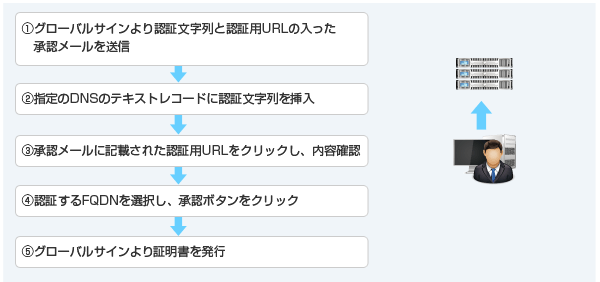
STEP4認証
認証のために、以下の承認作業をしてください。手順はSTEP2で準備いただいた承認メールアドレス宛に送信します。
承認作業
1. 承認メールに記載されたURLをクリックし、お申し込み内容確認画面へお進みください。
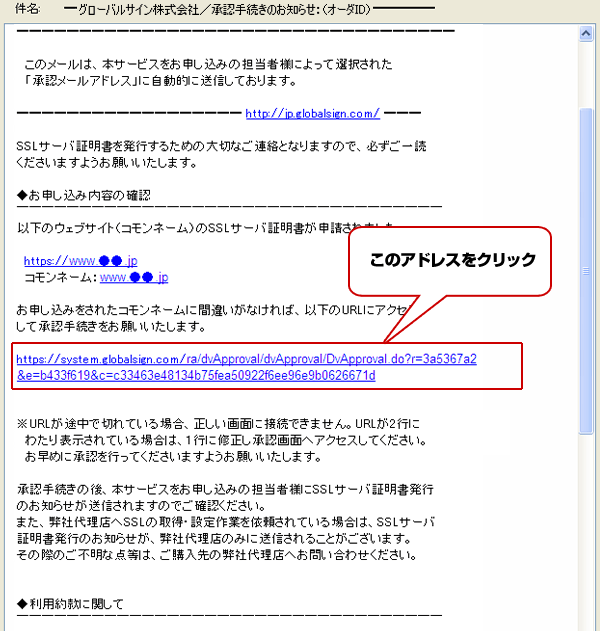
2. 契約内容(コモンネーム)にお間違いがないことを確認し、承認の手続きをお進めください。
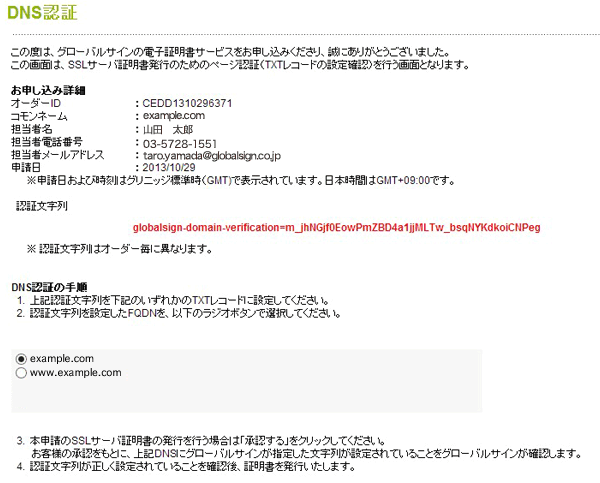
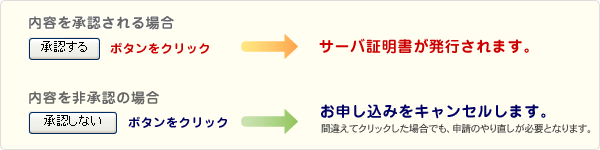
※承認作業完了後は、設定いただいたDNSレコードを削除いただきまして問題ございません。
フィッシング詐欺対策のため、別途追加審査が必要となる場合がございます。 その場合発行までに通常のフローよりお時間をいただくことや、別途ご連絡をさせていただくことがございます。
フィッシングサイトに対する取り組みについて
STEP5SSLサーバ証明書の発行・インストール
証明書を設定するために、以下の作業を行ってください。
証明書の発行
証明書発行をお知らせするメールが送信されます。メール文に記載の証明書をコピーしてご利用ください。
※GSパネルにログインし、取得していただくこともできます。詳細はサポートページ「SSLサーバ証明書の取得方法」をご確認ください。
証明書のインストール
SSLサーバ証明書をサーバにインストールしてください。インストール手順はサーバの種類によって異なります。
SSLサーバ証明書のインストール手順
実在証明・盗聴対策シールのインストール
実在証明・盗聴対策シールはグローバルサインの認証を受けていることを表す、アクセスユーザに信頼感を与える効果的なアイテムです。
実在証明・盗聴対策シールのインストール方法
STEP6お支払い
STEP2の証明書お申し込みでお選びいただいた方法にて代金をお支払いください。
銀行振込
証明書発行後のお支払いとなります。お支払い担当者宛にメールにてお知らせする口座まで、翌月末日までに代金をお振り込みください。
※振込手数料につきましては、お客様負担とさせていただいております。
※合計で30万円を超えるお申し込みの場合は、お問い合わせフォームよりご相談ください。
※お支払いに遅延があった場合は後払いに対応できないことがあります。また、証明書を失効する場合もあります。
クレジットカード
申請受付時に仮決済となり、証明書発行されると自動的に本決済となります。
クレジットカードは、JCB/VISA/Master Card/AMERICAN EXPRESS /Diners Clubがご利用いただけます。
ご優待価格について
Bizメール&ウェブシリーズをご利用のお客さま専用のご優待価格(10%割引)にてお申込をいただけます。
お客様専用キャンペーンコードを、お申し込み時にキャンペーンコード欄に必ずご入力ください。
キャンペーンコードの入力方法は下記のお申し込みフォームサンプルよりご確認いただけます。
クイック認証SSL(メール認証)お申し込みフォームサンプル
クイック認証SSL(ページ認証)お申し込みフォームサンプル
クイック認証SSL(DNS認証)お申し込みフォームサンプル
企業認証SSLお申し込みフォームサンプル
キャンペーンコードについて
◆Bizメール&ウェブシリーズのSSLサーバ証明書設定サービスをご利用のお客様
NTTコミュニケーションズからお客様に送信する「CSRファイルのメール」に記載されているキャンペーンコードをご利用ください。
◆Bizメール&ウェブシリーズをご利用で、お客様ご自身でCSR生成/サーバ証明書をインストールを実施されるお客様
●「Bizメール&ウェブ」をご利用の場合
Bizメール&ウェブ シリーズのコントロールパネルに記載されているキャンペーンコードをご利用ください。
コントロールパネルのサンプル画面